如何在Excel中进行线性拟合和数据分析
本文将介绍如何在Excel中进行线性拟合和数据分析。线性拟合是一种常用的统计方法,它可以帮助我们理解和预测变量之间的关系。在Excel中,我们可以使用内置的数据分析工具来执行线性拟合,并得到相关的统计结果。
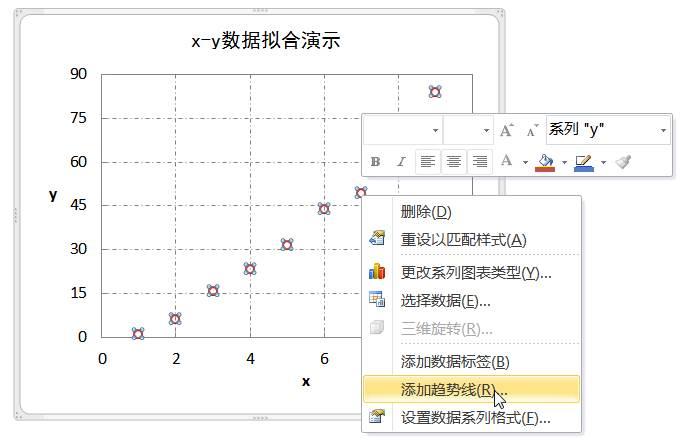
在进行线性拟合之前,我们首先需要准备一组数据。在Excel中,可以将数据录入到一个数据表中,每个变量占据一列。确保每列的数据类型一致,并且数据是完整的。为了进行线性拟合,至少需要两列数据。
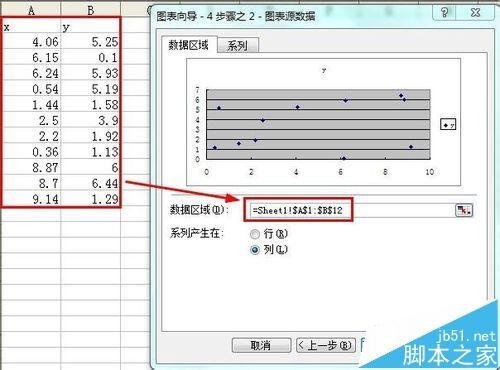
在Excel中,我们可以使用“数据分析”工具来执行线性拟合。首先,点击Excel顶部菜单栏中的“数据”选项卡,然后在下拉菜单中选择“数据分析”选项。如果找不到“数据分析”选项,可以点击“加载宏”来加载该功能。一旦打开了“数据分析”窗口,我们可以选择“回归”选项,并点击“确定”按钮。
在打开的“回归”窗口中,我们需要选择数据。首先,在“输入Y范围”中选择因变量的数据列,然后在“输入X范围”中选择自变量的数据列。确保勾选上“标签”选项,以便在结果中包含变量名。点击“确定”按钮后,Excel会完成线性拟合并生成相应的结果。
Excel的回归分析结果提供了许多重要信息。我们可以看到回归模型的方程表达式,其中包括截距(intercept)和斜率(slope)。这个方程可以用来预测因变量的值,根据给定的自变量值。同时,我们还可以看到相关系数(R)和R平方值(R-square),它们可以告诉我们线性拟合的质量如何。R值接近1表示拟合效果好,而R?值越接近1,则说明自变量对因变量的解释程度越高。
为了更直观地理解线性拟合的结果,我们可以在Excel中绘制一个散点图,并将回归线添加到图表中。首先,在Excel中选择数据,然后点击“插入”选项卡,在“图表”分组中选择“散点图”。选择所需的散点图类型并点击“确定”按钮,Excel会为我们生成一个散点图。接下来,右键点击图表中的任意点,选择“添加趋势线”选项,并选取线性趋势线。最后,我们可以在图表中看到回归线,并通过它来判断数据点是否符合线性关系。
除了线性拟合,Excel还提供了其他数据分析工具,可以帮助我们进一步分析数据。例如,假设我们已经得到了一个线性拟合模型,我们可以使用该模型来进行预测。通过输入新的自变量值,我们可以使用Excel的预测函数来计算对应的因变量预测值。另外,我们还可以进行残差分析,以评估模型的假设是否成立。通过绘制残差图和检查残差的分布,我们可以判断模型是否具有线性关系、方差齐性和正态分布等特性。
通过本文的介绍,我们了解了如何在Excel中进行线性拟合和数据分析。线性拟合是一种重要的统计方法,在许多领域都有广泛的应用。通过使用Excel的内置功能,我们可以快速准确地执行线性拟合,并获得相关的统计结果。希望本文对您在Excel中进行数据分析和线性拟合有所帮助。
BIM技术是未来的趋势,学习、了解掌握更多BIM前言技术是大势所趋,欢迎更多BIMer加入BIM中文网大家庭(http://www.wanbim.com),一起共同探讨学习BIM技术,了解BIM应用!